萬盛學電腦網 >> 圖文處理 >> Photoshop教程 >> ps合成圖片教程 >> PhotoShop合成落日余晖下的沙灘美女
PhotoShop合成落日余晖下的沙灘美女



1、打開原圖,後打開下圖所示的背景素材圖。放到原圖上。擺放好位置,模式正片疊底。不透明度70,加蒙板,在蒙板上拉黑白漸變(多拉幾次,直到基本看不出痕跡為止,拉了後每次點鼠標右鍵,會提示你應用蒙板。後用10%的黑畫筆把人物搽出來,小心點哦)。
2、復制這個素材層,編輯裡垂直翻轉(編輯 -變換 -垂直翻轉),拖到合適位置,高撕模糊,半徑在2,模式疊加,不透明度50。注意人物的身上是否有痕跡,如果有,同樣加蒙版後再用黑色畫筆擦出來

3、創建色彩平衡調整圖層,分別對陰影,中間調,高光進行調整,參數設置如下圖。
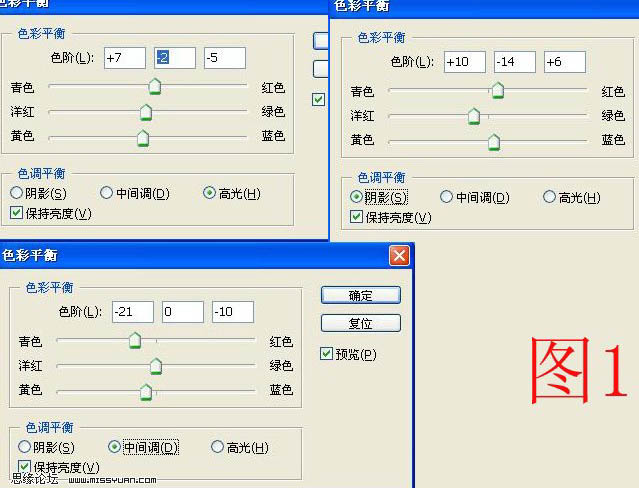
4、新建一個圖層,按Ctrl + Alt + Shift + E 蓋印圖層。然後對蓋印後的圖層執行:圖像 -應用圖像,確定後再重新重復3次,分別對不同的顏色調整,具體參數設置如下圖
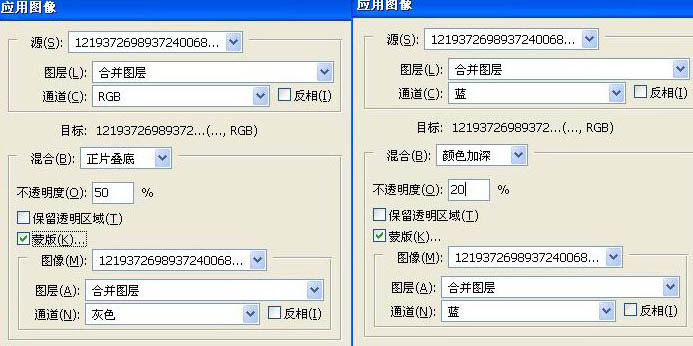
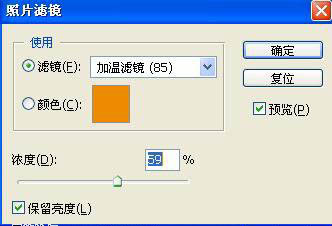
5、創建照片濾鏡調整圖層,同樣拉漸變,漸變的透明度可以減小拉,(也是黑白漸變,保留圖的下半截就可以,這一步也可以考慮用其他方法)。
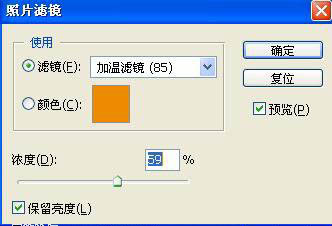
6、創建可選顏色調整圖層,對紅,黃,白色進行調整,參數設置如下圖
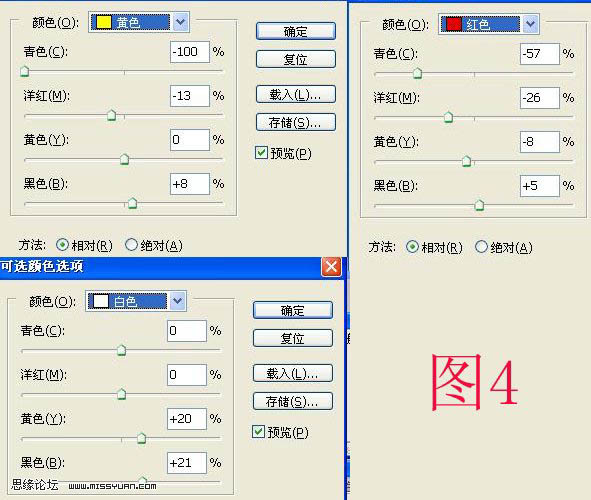
7、再創建色彩平衡調整圖層,參數設置如下圖
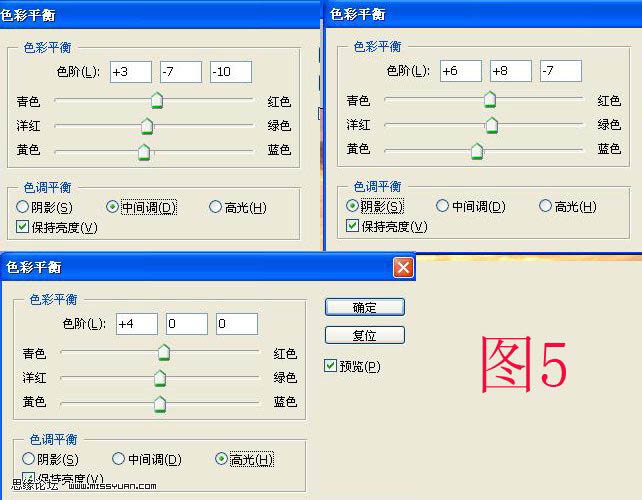
8、新建一個圖層蓋印圖層,適當給人物磨皮,然後對整圖銳化處理,(我是磨了後就做的陰影高光)數字如下圖
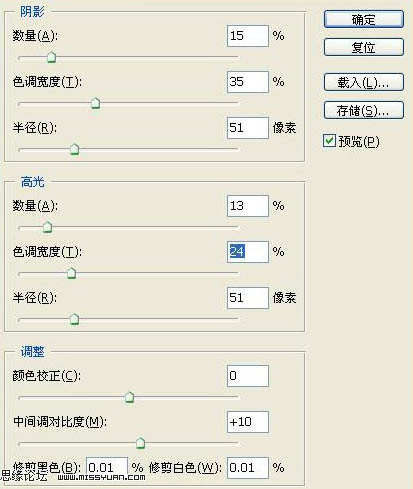
9、新建一個圖層蓋印圖層,執行:濾鏡 -渲染-光照效果,參數設置如下圖(順便說下我感覺手不太好,所以就用液化工具處理了下)。確定後完成最終效果
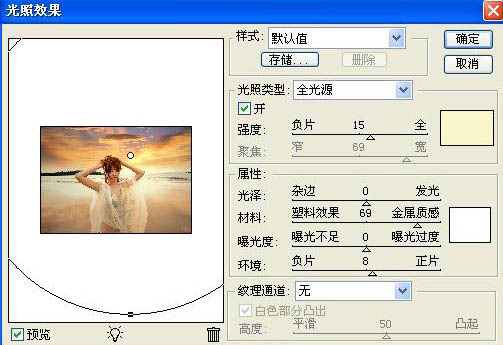
圖層參照
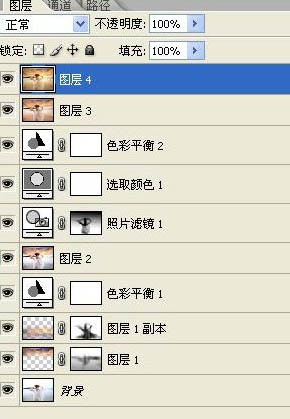
最終效果:

ps合成圖片教程排行
軟件知識推薦
相關文章
copyright © 萬盛學電腦網 all rights reserved



